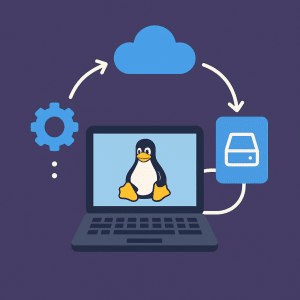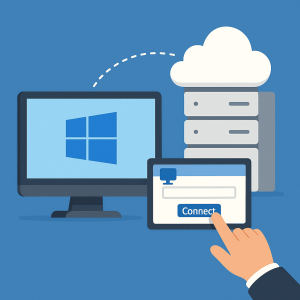Einführung
Datensicherheit hat für jedes Unternehmen oberste Priorität, insbesondere wenn es um virtuelle Server geht. Eine der effektivsten Methoden zum Schutz von Informationen auf Windows-VPS ist die Verwendung von BitLocker, dem integrierten Festplattenverschlüsselungstool von Microsoft.
Es verhindert den unbefugten Zugriff auf Daten, selbst wenn ein Angreifer physischen Zugriff auf den virtuellen Speicher erhält.
In diesem Artikel erfahren Sie, wie BitLocker funktioniert, wie Sie es auf einem VPS einrichten und welche Funktionen Sie bei der Verwendung in einer virtuellen Umgebung berücksichtigen sollten.
Was ist BitLocker und wie funktioniert es?
BitLocker-Laufwerksverschlüsselung ist eine Verschlüsselungstechnologie, die erstmals in Windows Vista eingeführt wurde und später zu einer Standardfunktion in den Professional- und Server-Editionen von Windows wurde. BitLocker verwendet den AES-Algorithmus (Advanced Encryption Standard) mit einer Schlüssellänge von 128 oder 256 Bit und kann TPM (Trusted Platform Module) zur Schlüsselspeicherung verwenden.
Der Hauptzweck von BitLocker ist der Schutz der Daten auf der Festplatte im Falle von Diebstahl, Hacking oder Verlust des Zugriffs auf das Gerät.
BitLocker bietet:
- Vollständige Verschlüsselung des gesamten Volumes;
- Transparente Bedienung für den Benutzer;
- Die Möglichkeit, die Verschlüsselung mit einem Passwort, einem Wiederherstellungsschlüssel oder TPM aufzuheben;
- Die Integration mit Active Directory oder Azure AD (in einer Unternehmensumgebung).
Funktionen von BitLocker unter Windows VPS
Virtuelle Server unterscheiden sich von physischen Maschinen dadurch, dass sie kein TPM und keine kontrollierte Hardwareumgebung haben. BitLocker unterstützt jedoch Modi, die kein TPM erfordern.
Unterstützte Verschlüsselungsmodi:
Modus | TPM erforderlich | Gilt für VPS? |
TPM + PIN | ✅ | ❌ |
Nur Passwort | ❌ | ✅ |
USB-Stick | ❌ | 🔶 Teilweise (in der Cloud nicht immer möglich) |
Für VPS empfehlen wir die Verwendung eines Passworts oder eines Wiederherstellungsschlüssels, der separat gespeichert wird.
So aktivieren Sie BitLocker auf Windows VPS: Schritt-für-Schritt-Anleitung
Warum ist dies ein Sonderfall?
BitLocker funktioniert normalerweise in Verbindung mit einem TPM-Modul, das in einer virtuellen Umgebung (z. B. auf KVM, Hyper-V, VMware oder anderen Hosting-Plattformen) nicht verfügbar ist. Microsoft bietet jedoch die Möglichkeit, ohne TPM zu verschlüsseln. Dazu muss BitLocker über die Gruppenrichtlinie konfiguriert und ein Passwort oder eine Schlüsseldatei zum Entsperren des Volumes verwendet werden.
Schritt 1: Überprüfen Sie Ihre Windows-Version
BitLocker ist nur in den Professional- und Server-Editionen verfügbar:
- Windows Server (ab 2008 R2)
- Windows 10/11 Pro, Enterprise
Überprüfen Sie dies über PowerShell:
systeminfo | findstr /B /C:"OS Name" /C:"OS Version"
Wenn Sie Windows Home verwenden, ist BitLocker nicht verfügbar und Sie müssen ein Upgrade auf Pro oder Server durchführen.
Schritt 2: Installieren Sie die BitLocker-Komponente (für Server)
Unter Windows Server ist BitLocker möglicherweise nicht standardmäßig installiert.
Installation über PowerShell:
Install-WindowsFeature BitLocker -IncludeAllSubFeature -Restart
Installationsprüfung:
Get-WindowsFeature -Name BitLocker
Wenn alles korrekt ist, wird der Status „Installiert“ angezeigt.
Schritt 3: BitLocker ohne TPM zulassen
Öffnen Sie den Editor für lokale Gruppenrichtlinien:
gpedit.msc
Folgen Sie diesem Pfad:
Computerkonfiguration → Administrative Vorlagen → Windows-Komponenten → BitLocker-Laufwerksverschlüsselung → Betriebssystem
Suchen Sie die Option:
„Zusätzliche Überprüfung beim Start erforderlich”
Setzen Sie:
- „BitLocker ohne kompatibles TPM zulassen (Kennwort oder Schlüssel erforderlich)” = Aktiviert
⚠️ Wenn Sie dies nicht tun, lässt das System die Verschlüsselung auf dem VPS nicht aktivieren.
Schritt 4: Vorbereiten der Festplatte
Überprüfen Sie den Status des Systemvolumes (normalerweise C:):
Öffnen Sie PowerShell als Administrator:
manage-bde -status
Stellen Sie sicher, dass:
- Das Laufwerk nicht verschlüsselt ist.
- Keine aktiven Fehler vorliegen.
- Mindestens 10–15 % freier Speicherplatz vorhanden ist (für temporäre Verschlüsselungsdateien).
Schritt 5: Verschlüsselung starten
- Starten Sie über die grafische Oberfläche:
- Gehen Sie zu Systemsteuerung → System und Sicherheit → BitLocker.
- Klicken Sie auf dem gewünschten Laufwerk auf „BitLocker aktivieren“.
- Wählen Sie die Entsperrmethode: Passwort oder Schlüsseldatei.
- Speichern Sie den Wiederherstellungsschlüssel (außerhalb des VPS!) – Sie benötigen ihn im Falle eines Ausfalls.
- Wählen Sie die Verschlüsselungsmethode (vorzugsweise gesamtes Laufwerk, insbesondere wenn der Server nicht neu ist).
- Bestätigen Sie den Start.
- Oder über die Befehlszeile:
manage-bde -on C: -Password
Das System fordert Sie auf, Ihr Passwort einzugeben und zu bestätigen.
Speichern Sie den Wiederherstellungsschlüssel:
manage-bde -protectors -get C:
So exportieren Sie den Schlüssel:
manage-bde -protectors -get C: > D:\BitLockerKey.txt
Schritt 6: Warten Sie, bis die Verschlüsselung abgeschlossen ist.
Überprüfen Sie den Status:
manage-bde -status
Die vollständige Verschlüsselung kann je nach Datenmenge und Leistung Ihres VPS zwischen einigen Minuten und mehreren Stunden dauern.
Sie können während der Verschlüsselung weiterarbeiten, aber es ist am besten, bis zum Abschluss des Vorgangs zu warten, bevor Sie Ihren Server neu starten oder herunterfahren.
BitLocker entschlüsseln oder deaktivieren (falls erforderlich)
manage-bde -off C:
Das System beginnt mit der Rückkonvertierung. Unterbrechen Sie den Vorgang nicht.
Zusätzliche Empfehlungen
- Speichern Sie Ihr Passwort und Ihren Wiederherstellungsschlüssel nicht auf demselben VPS.
- Verwenden Sie ein langes, einzigartiges Passwort (mindestens 12 Zeichen).
- Erstellen Sie vor der Aktivierung der Verschlüsselung unbedingt eine Sicherungskopie.
- Vergewissern Sie sich, dass Ihr VPS-Anbieter die Verschlüsselung unterstützt und diese nicht in der SLA untersagt.
Mögliche Bedrohungen und Schutz vor Hackerangriffen
Obwohl BitLocker zuverlässig ist, gibt es eine Reihe von Angriffen, auf die Sie achten sollten:
- Cold-Boot-Angriff: Ein Angriff, bei dem der Schlüssel aus dem Speicher extrahiert wird, wenn das Gerät nicht ordnungsgemäß heruntergefahren wurde.
- Bootkits: Wenn das System nicht durch UEFI Secure Boot geschützt ist, kann der Boot-Code ersetzt werden.
Empfehlungen:
- Speichern Sie den Wiederherstellungsschlüssel nicht auf demselben VPS.
- Fahren Sie den VPS herunter, wenn er längere Zeit nicht verwendet wird.
- Verwenden Sie komplexe Passwörter und geben Sie diese nicht an VPS-Anbieter weiter.
Vorteile von BitLocker für VPS-Hosting
✔ Datenschutz beim physischen Zugriff auf den Speicher.
✔ Einhaltung von DSGVO, ISO, PCI DSS und anderen Standards.
✔ Keine Lösungen von Drittanbietern erforderlich.
BitLocker ist ein integriertes Tool, für das keine zusätzliche Lizenz oder Software erforderlich ist, sodass es sich ideal für Cloud-Lösungen eignet.
Fazit
BitLocker ist ein leistungsstarkes Tool zur Gewährleistung der Datensicherheit auf Windows-VPS. Durch die richtige Konfiguration werden das Risiko von Informationslecks und die Einhaltung von Sicherheitsanforderungen in Unternehmen gewährleistet, ohne dass Software von Drittanbietern erforderlich ist.
Es ist besonders wichtig, die Speicherung der Schlüssel korrekt zu organisieren und zu berücksichtigen, dass in einer virtuellen Umgebung kein TPM vorhanden ist, was zusätzliche Schritte bei der Einrichtung erfordert.
Verwenden Sie BitLocker als Teil einer umfassenden Informationssicherheitsrichtlinie, damit Ihre Daten sicher geschützt bleiben.